Biểu đồ Nhiệt kế (Thermometer Goal Chart) là công cụ trực quan, hiệu quả giúp so sánh dữ liệu thực tế với mục tiêu. Bài viết này sẽ hướng dẫn bạn cách tạo biểu đồ nhiệt kế trong Excel một cách chi tiết và dễ hiểu.
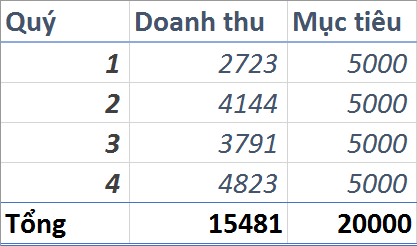 Bảng dữ liệu mẫu để tạo biểu đồ nhiệt kế
Bảng dữ liệu mẫu để tạo biểu đồ nhiệt kế
Bắt đầu tạo Biểu đồ Nhiệt kế
Giả sử bạn đã có bảng dữ liệu như hình trên, hãy làm theo các bước sau để tạo biểu đồ:
Bước 1: Tạo Biểu đồ Cột
- Chọn vùng dữ liệu bao gồm cả “Doanh thu thực tế” và “Mục tiêu”.
- Vào Insert > Chart > Clustered Column Chart để tạo biểu đồ cột.
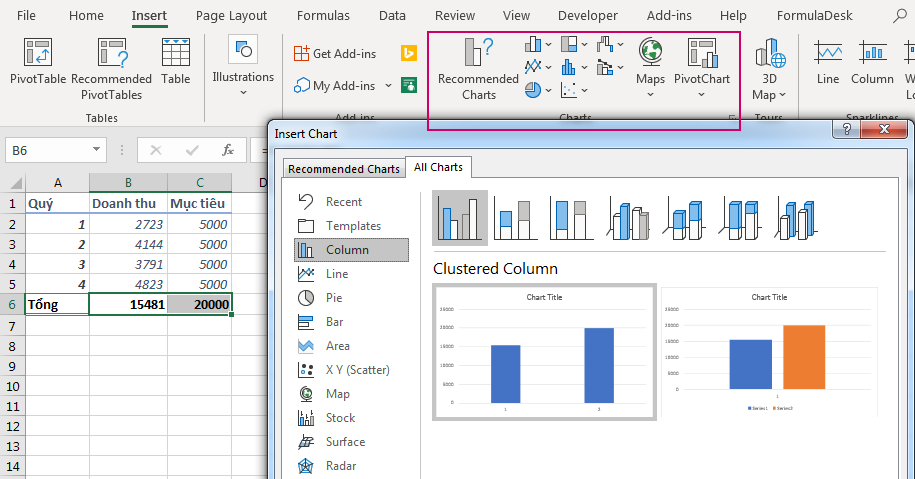 Chèn biểu đồ cột Clustered Column
Chèn biểu đồ cột Clustered Column
- Trong thẻ Chart Design, chọn Switch Row/Column để đổi vị trí hàng và cột.
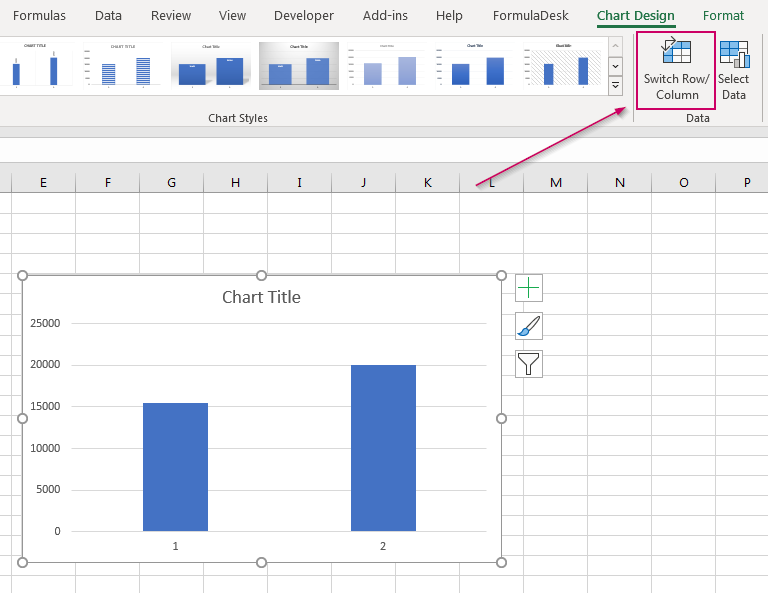 Đổi vị trí hàng và cột trong biểu đồ
Đổi vị trí hàng và cột trong biểu đồ
 Minh họa quá trình đổi hàng và cột
Minh họa quá trình đổi hàng và cột
Bước 2: Thiết lập Trục Phụ
- Click chuột phải vào cột dữ liệu “Mục tiêu” (màu cam) và chọn Format Data Series….
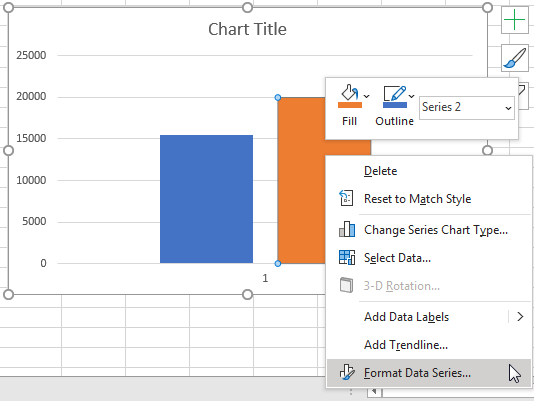 Chọn Format Data Series cho cột Mục tiêu
Chọn Format Data Series cho cột Mục tiêu
- Trong khung hiện ra, chọn Secondary Axis để đưa dữ liệu “Mục tiêu” sang trục phụ.
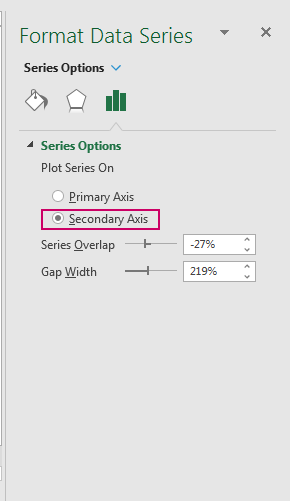 Đưa dữ liệu Mục tiêu sang trục phụ
Đưa dữ liệu Mục tiêu sang trục phụ
Bước 3: Định dạng Trục
- Click chuột phải vào trục dọc bên trái (Left V-Axis) và chọn Format Axis….
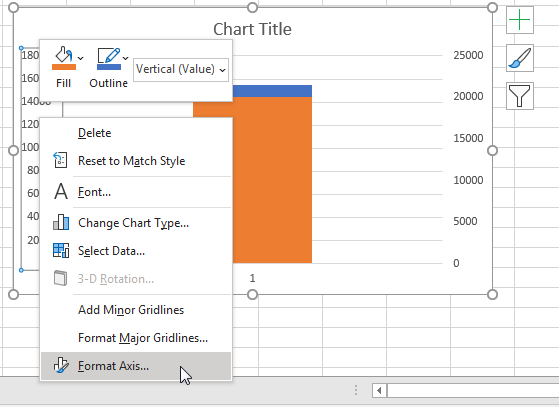 Chọn Format Axis cho trục dọc bên trái
Chọn Format Axis cho trục dọc bên trái
- Đặt giá trị Maximum bằng giá trị mục tiêu (20000).
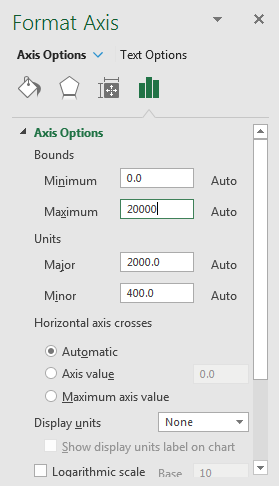 Đặt giá trị Maximum cho trục dọc
Đặt giá trị Maximum cho trục dọc
- Xóa trục dọc bên phải bằng cách click vào và nhấn phím Delete.
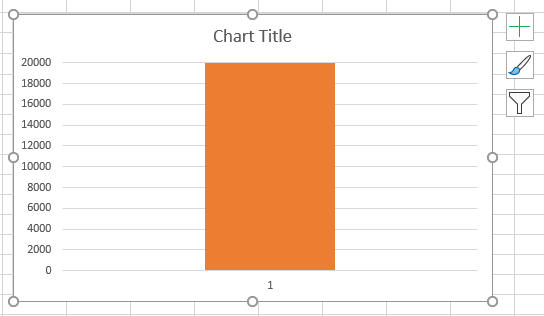 Xóa trục dọc bên phải
Xóa trục dọc bên phải
Bước 4: Hoàn thiện Biểu đồ Nhiệt kế
- Click chuột phải vào cột “Mục tiêu” và chọn Format Data Series… một lần nữa.
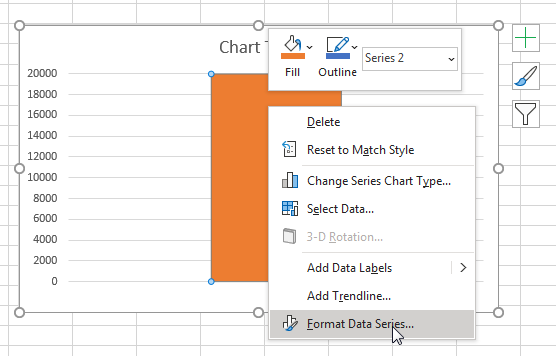 Format Data Series cho cột Mục tiêu lần 2
Format Data Series cho cột Mục tiêu lần 2
- Thiết lập Fill: No Fill và Border: Solid Line cùng màu với cột “Doanh thu thực tế”.
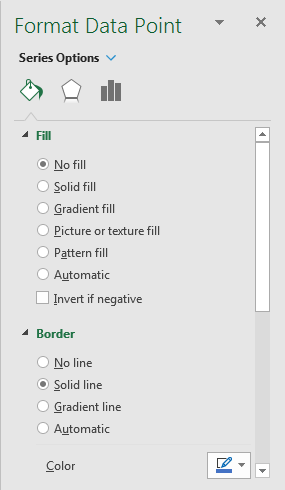 Thiết lập Fill và Border cho cột Mục tiêu
Thiết lập Fill và Border cho cột Mục tiêu
Bước 5: Tinh chỉnh và Hoàn tất
- Xóa tiêu đề biểu đồ (Chart Title), chú giải (Legend) và trục ngang (Horizontal Axis).
- Điều chỉnh kích thước biểu đồ cho phù hợp.
- Thay đổi Tick Marks cho trục dọc.
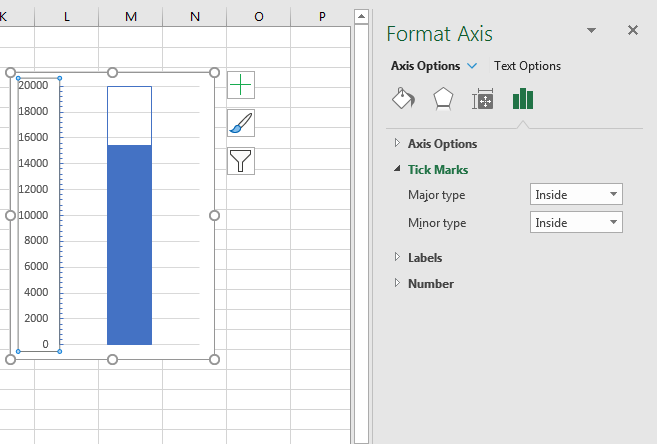 Biểu đồ nhiệt kế hoàn chỉnh
Biểu đồ nhiệt kế hoàn chỉnh
Kết luận
Vậy là bạn đã hoàn thành việc tạo biểu đồ Nhiệt kế trong Excel. Biểu đồ này giúp bạn dễ dàng theo dõi tiến độ đạt mục tiêu một cách trực quan và sinh động. Hãy thử áp dụng ngay với dữ liệu của bạn!














Discussion about this post